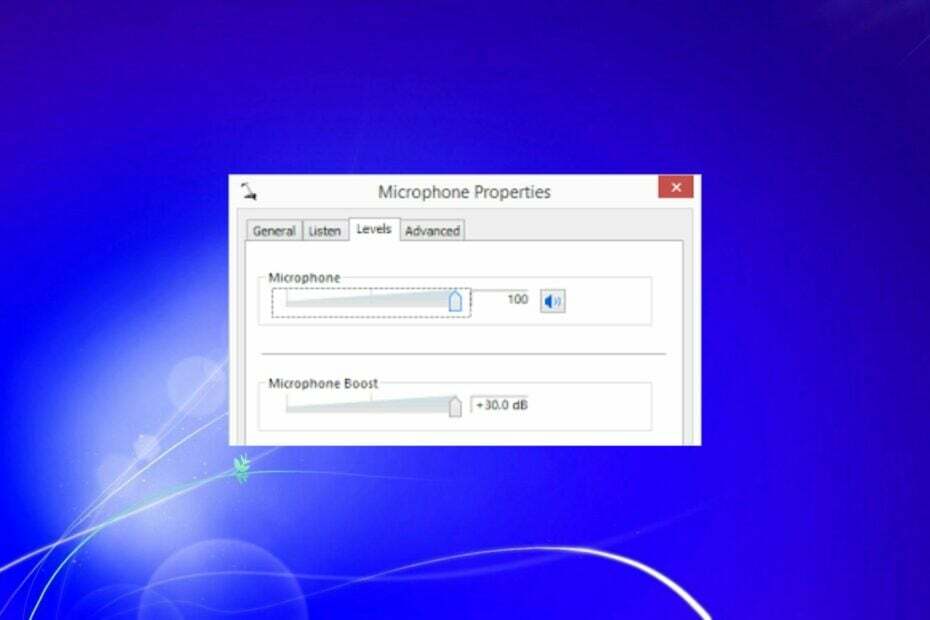Tento software opraví běžné chyby počítače, ochrání vás před ztrátou souborů, malwarem, selháním hardwaru a optimalizuje váš počítač pro maximální výkon. Opravte problémy s počítačem a odstraňte viry nyní ve 3 snadných krocích:
- Stáhněte si Restoro PC Repair Tool který je dodáván s patentovanými technologiemi (patent k dispozici tady).
- Klikněte Začni skenovat najít problémy se systémem Windows, které by mohly způsobovat problémy s počítačem.
- Klikněte Opravit vše opravit problémy ovlivňující zabezpečení a výkon vašeho počítače
- Restoro byl stažen uživatelem 0 čtenáři tento měsíc.
Jeden z uživatelů fóra Microsoft nedávno řekl, že jeho vestavěný ovladač mikrofonu zmizel. Když sáhl po Správci zařízení, jeho mikrofon nebyl uveden. Naštěstí existuje řešení tohoto problému a najdete ho v tomto článku.
Znovu povolte mikrofon z ovládacího panelu
Zdá se, že k problému došlo, když uživatel připojil svůj externí mikrofon USB a deaktivoval svůj vestavěný mikrofon, protože dva mikrofony si navzájem brání v práci. Ale když se pokusil znovu povolit vestavěný mikrofon, ten již nebyl na seznamu zařízení. Řešení tohoto problému je ale jednoduché, stačí znovu zviditelnit mikrofon a postupujte takto:
- Jít do Kontrolní panel
- Klikněte na Zvuk a poté přejděte na kartu Nahrávání
- Klikněte pravým tlačítkem myši někde do oken a klikněte na Zobrazit deaktivovaná zařízení
- Váš vestavěný mikrofon by se měl zobrazit a budete jej moci znovu povolit
Tento problém můžete vyřešit také přeinstalováním ovladačů integrovaného mikrofonu. Ale myslím si, že jeho opětovné povolení v Ovládacích panelech je jednodušší řešení.
Přeinstalujte ovladače mikrofonu
Pro případ, že se vám tento způsob líbí více, zmíníme se také o této metodě. Může to znít jako klišé, ale přeinstalování ovladačů mikrofonu opravdu pomůže. Ale protože náš mikrofon zmizel, nemůžete jeho ovladač tradičně aktualizovat ani přeinstalovat ze Správce zařízení. Budete si jej muset stáhnout z webu výrobce a poté jej nainstalovat. Jakmile znovu nainstalujete ovladač mikrofonu, měl by se zobrazit ve Správci zařízení a budete moci zaznamenávat zvuky jako obvykle.
To je pro dnešek vše, pokud vám tato řešení nefungovala, nebo máte nějaké další komentáře nebo návrhy (nebo možná jiné řešení tohoto problému), napište své myšlenky do sekce komentáře níže.
Přečtěte si také: Oprava: Lze spustit pouze do UEFI BOOT, ale Bios nefunguje [Windows 10]
 Stále máte problémy?Opravte je pomocí tohoto nástroje:
Stále máte problémy?Opravte je pomocí tohoto nástroje:
- Stáhněte si tento nástroj pro opravu PC hodnoceno skvěle na TrustPilot.com (stahování začíná na této stránce).
- Klikněte Začni skenovat najít problémy se systémem Windows, které by mohly způsobovat problémy s počítačem.
- Klikněte Opravit vše opravit problémy s patentovanými technologiemi (Exkluzivní sleva pro naše čtenáře).
Restoro byl stažen uživatelem 0 čtenáři tento měsíc.